虚拟机优点:
运行在主机上,完全独立,虚拟机里面的所有操作不会影响主机,环境配置好后,拍个快照,系统乱了可一键恢复,一般用来测试或与实验;
演示环境,可以安装各种演示环境,便于做各种例子;
保证主机的快速运行,减少不必要的垃圾安装程序,偶尔使用的程序,或者测试用的程序在虚拟机上运行;
避免每次重新安装,银行等常用工具,不经常使用,而且要求保密比较好的,单独在一个环境下面运行;
想测试一下不熟悉的应用,在虚拟机中随便安装和彻底删除;
体验不同版本的操作系统,如Linux、Mac等。 终端虚拟化由于其带来的维护费用的大幅降低而受到追捧——如能降低占用空间,降低购买软硬件设备的成本,节省能源和更低的维护成本。它比实际存在的终端设备更加具备性价比优势。
最重要的那就是:虚拟化技术能大幅提升系统的安全性。
第一步安装虚拟机
1.进入VMware官网https://www.vmware.com/cn.html
2.点击下载
3.选择Workstation Pro
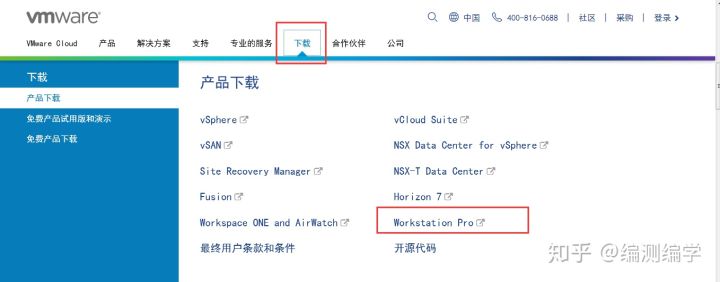
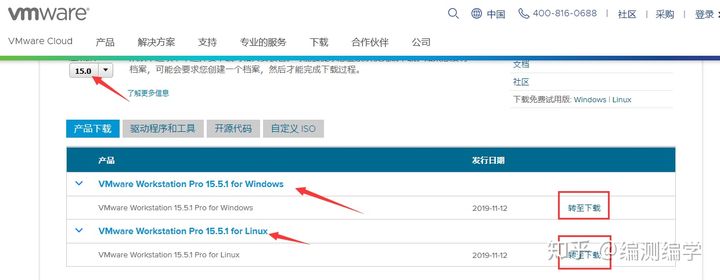
4.点击立即下载
5.下载好后安装,安装成功后会提示输入密钥,可以百度找到可用的密钥
第二步下载要用的系统镜像
我选择的系统的Centos,进入官网下载地址https://www.centos.org/download/
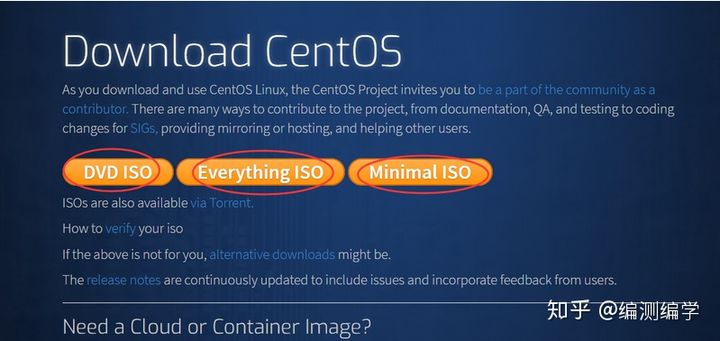
DVD ISO:标准安装版,一般下载这个就可以了
Everything ISO:对完整版安装盘的软件进行补充,集成所有软件。(包含centos7的一套完整的软件包,可以用来安装系统或者填充本地镜像)
Minimal ISO:是一个最基本的系统,精简版,自带的软件最少(也没有桌面,进入只有命令行)
我下载安装的是Minimal ISO,没有桌面
安装好虚拟机后,你需要安装VMware tools或者Xshell 工具,可以支持共享文件功能,帮助你更方便地操作虚拟机
Xshell 是一个极好用的免费 SSH 客户端,可以作为 Telnet、Rlogin、SSH、SFTP、Serial 等协议的安全终端模拟软件,让你轻松管理远程主机。其特色功能包括标签化管理远程会话、动态端口转发、自定义键盘映射、VB脚本支持、完全的 Unicode 支持等
准备上面的软件和linux镜像后,我们就可以开始搭建测试环境了






















 581
581











 被折叠的 条评论
为什么被折叠?
被折叠的 条评论
为什么被折叠?








